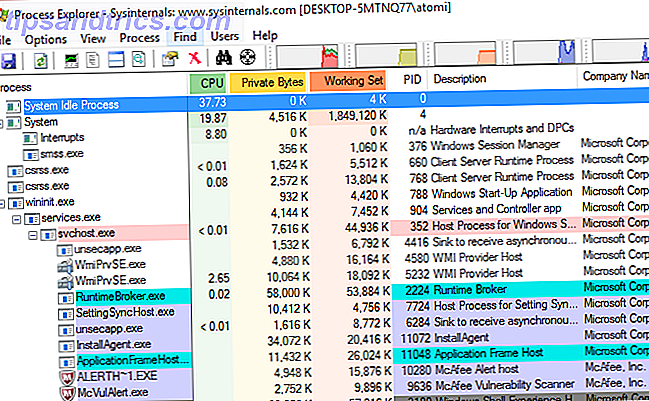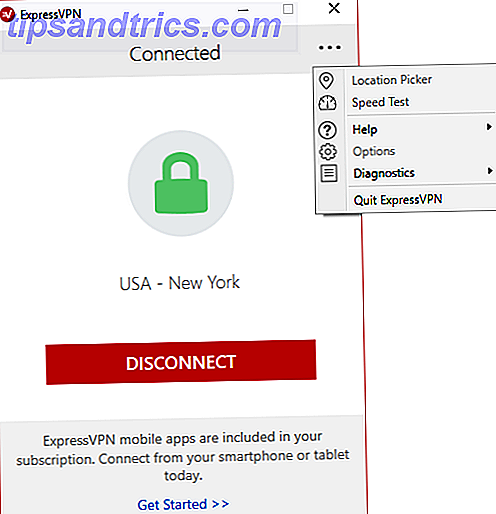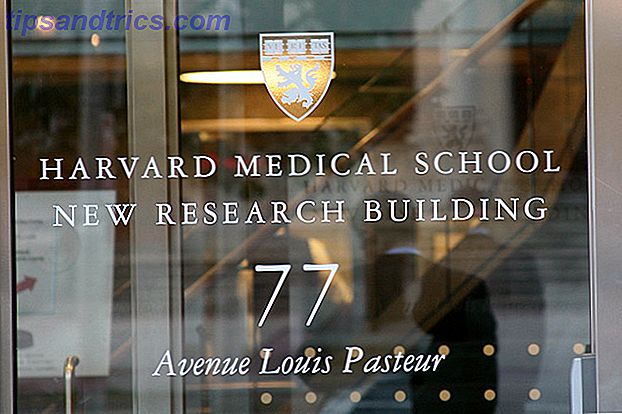Vi har alle brug for en udvidelse (eller ti!) For at kvæle browserflikene til indsendelse uden problemer. Især dig, du taber hoarder.
Kan du ikke finde tabsforvaltning stressende og tidskrævende? Du er nødt til at holde antallet af faner ude af kontrol, ved at vide, hvilken fane der skjuler det, du leder efter, overvåge hukommelsesforbruget, undgå at lukke den forkerte fane i en fart og vær opmærksom på så meget mere bortset fra, at du faktisk browser.
I Firefox kan du gøre denne hele tabbed browsing snafu forsvinde med hjælp fra nogle indfødte funktioner og smarte udvidelser, der kan overtage hovedparten af fanebestemmelsen for dig.
1. Åbn flere faner i Firefox Startup Homepage
Hvis du ikke kan bestemme, hvilken hjemmeside der skal oprettes som din startside, skal du ikke . Du kan programmere Firefox for at åbne en flok sider samtidigt, hver gang du klikker på knappen Hjem eller når du starter Firefox. Det er en simpel tweak, som du kan lave lige nu.

Først skal du åbne (kun) de websider, du vil starte som en del af din startsideopsætning. Søg nu efter startsiden: Indstil under Firefox- indstillinger / Valg> Generelt . Alt du skal gøre er at klikke på knappen Brug aktuelle sider under det. Når du gør det, vil du se, at linkene med de aktuelt åbne faner vises i feltet Hjemmeside: hvilket betyder at du er helt indstillet. Prøv disse andre måder at forbedre din startside på Firefox 4 Måder at gøre din Mozilla Firefox-startside klarere. 4 Måder at forbedre din Mozilla Firefox startside Du kan tilpasse Firefox ned til den mindste detalje. Det indebærer at give startsiden og den nye faneblad en makeover og gøre dem mere nyttige. Læs mere også.
Nu, inden vi kommer til de fanebladforlængelser, vi lovede at vise dig, lad os tage et kig på nogle af de andre indbyggede måder, du kan styre faner i Firefox.
Gendan tabs fra foregående session
Når du genåbner din browser, indlæser Firefox som standard startsiden hver gang. Du kan indstille den til at indlæse dine tidligere åbne faner i stedet.

Åbn Firefox-indstillinger. Klik på rullemenuen ved siden af Når Firefox starter, i sektionen Generelt, og vælg Vis mine vinduer og faner fra sidste gang . På den måde kan du komme tilbage til siderne fra din tidligere session automatisk, selv efter at du genstarter din computer og starter Firefox.
Flyt faner rundt
Flyt en fane rundt i samme vindue eller til et andet vindue ved at trække og slippe det, hvor du har brug for det. Hvis du vil åbne fanen i et separat vindue, skal du trække og slippe det ud af det aktuelle vindue.
Pin faner

Du kan pege på en fane ved at højreklikke på den og vælge Pin-fanebladet i kontekstmenuen. Fanen forbliver på plads, selvom du genstarter Firefox. Du finder andre nyttige faneindstillinger, som f.eks. Mute Tab og Close Tabs til højre, i samme kontekstmenu som Pin-fanen.
Genåbne lukkede faner
At bringe den senest lukkede fane tilbage er hurtig og smertefri med denne tastaturgenvej: Ctrl + Shift + T ( Cmd + Shift + T på en Mac). Hvis du foretrækker at bruge musen, skal du højreklikke på en fane i vinduet og vælge Undgå Luk faneblad .

Hvis du vil gendanne en eller flere faner fra de senest lukket, finder du dem under Historik> Nyligt lukkede faner .
Bogmærkefaner til senere
Vil du vende tilbage til en flok faner senere? Højreklik på en fane i vinduet og vælg Bookmark All Tabs ... Dette bogmærker dem alle på én gang og grupperer dem under en mappe i dine bogmærker, så du kan gendanne dem alle med et enkelt klik, når du vil.
Hvis du bruger tastaturgenvejen Ctrl + D til at bogmærke en side, skal du tilføje Skift- tasten til blandingen og bruge Skift + Ctrl + D til at bogmærke alle faner.
2. Gruppe faner til bedre organisation med fanegrupper
Firefox giver dig mulighed for at gruppere faner for nemheds skyld ved at trykke på Ctrl + Shift + E eller ved at klikke på den lille pil ned, der vises yderst til højre på fanebladet, når den løber over.
Du kan endda navngive fanegrupper for nem identifikation og træk og slip faner mellem forskellige grupper for at omarrangere dem efter eget valg.

Vi skal advare dig om, at denne fanegruppefunktion - også kendt som Panorama - går væk med start Firefox 45. Ikke bekymre dig selv. Du kan installere tabulatorudvidelsen som en erstatning. Endnu bedre, skal du installere udvidelsen med det samme, så du ikke vil savne den oprindelige funktion meget, når den endelig forsvinder.
mindre panik øjeblik - fanegrupper ikke del af ny @firefox udgivelse. men nyttige oplysninger om alternativer til rådighed! phew https://t.co/7R9SWFqBec
- Sarah J (@ johnsons531) 3. februar 2016
Tab Grupper fungerer ligesom Firefox indbyggede fanegruppe opsætning og blev oprettet ved hjælp af de samme kodeord. Selv tastaturgenvejen til gruppering af faner forbliver den samme!
Hvis du allerede bruger Panorama, skift til Tab Grupper, før du opgraderer til Firefox 45. Dette vil automatisk overføre dine fanegrupper til udvidelsen automatisk. Hvis du opgraderer først og derefter installerer fanegrupper, ville dine fanegrupper fra Firefox være afsluttet i din bogmærkemappe. Du skal derefter importere dem til fanegrupper fra din profilmappe i Firefox.
3. Gem hukommelse med OneTab
Lukning faner frigør hukommelse, men lukning og genåbning af de samme sider i faner er nu og da en smerte. OneTab løser dette problem lidt. Når du klikker på dens værktøjslinjeknap, bundles det alle dine eksisterende faner i en gruppe. Du kan nemt gendanne alle eller alle faner i bundtet. Husk at hvert genoprettet bundt af faner vises i et dedikeret vindue.

Hvert klik på OneTab-knappen opretter et nyt bundt. Du kan ikke kun gendanne fanegrupper, men også navngive dem, låse dem, stjæle dem og endda dele dem som en webside. Træk og slip links mellem fanegrupperne for at omarrangere dem.
OneTab lover at reducere RAM-forbruget med så meget som 95%. Nøjagtigheden af dette tal kan variere, men du er sikker på at se en væsentlig forskel under alle omstændigheder.
Leder du efter et alternativ til OneTab? Tab Grenade er en anstændig mulighed.
4. Gennemse privat i et nyt faneblad i stedet for et nyt vindue med privat faneblad

Du bruger sandsynligvis denne perle af en udvidelse allerede. Hvis du ikke gør det, vil du måske starte i dag, fordi det giver dig mulighed for at gennemse privat i en ny fane med et enkelt klik på dens værktøjslinjeknap. Du behøver ikke mere at åbne et nyt vindue for at gå inkognito online. Selvfølgelig skal du huske at bruge privat browsing betyder ikke at være usynlig online 4 måder, du kan spore, når du bruger privat browsing 4 måder, du kan spore, når du bruger privat browsing Privat browsing er privat i 99% af tilfældene, men der Det er mange måder, hvorpå det kan omgå, takket være browserudvidelser og hacks. Nogle af dem behøver ikke engang så meget arbejde. Læs mere . Du kan stadig spores.
Med Privat faneblad kan du endda konfigurere et bogmærke for altid at åbne i en privat fane ved at prefixe sit link til privat:. Dette er, hvad bogmærket skal se ud: privat: https: //google.com.
5. Få tilbage for nylig lukkede faner med Fortryd de lukkede faner
At skulle åbne historik> Nyligt lukkede faner, hver gang du vil gendanne en eller flere faner, du har lukket for nylig, er langt fra praktisk. Heldigvis kan du gøre den komplette liste over lukkede faner tilgængelige fra en værktøjslinjeknap med Undgå Lukket faneblad. Her er et øjebliksbillede af udvidelsen i aktion:

6. Se flere faner med en gang med flip fliser
Opdeling af din computerskærm for at vise mere end en fane ad gangen kan komme helt praktisk til opgaver som at sammenligne produktversioner side ved side eller se video-øvelser, mens du lærer at kode 6 Awesome YouTube-videoer, der hjælper dig med at lære Android-udvikling 6 Awesome YouTube Videoer, der hjælper dig med at lære Android-udvikling Vil du lære at udvikle Android-apps? Så er disse YouTube-videoer perfekte til dig. Læs mere .
To store operativsystemer - Windows og OS X - introducerede en split screen-funktion i 2015 El Capitan's split-visning synes ubrugelig, indtil du rent faktisk bruger den El Capitan's split-visning virker useløs, indtil du rent faktisk bruger den Split View virker som en gimmick, indtil du bruger den for en stund. Så spekulerer du på, hvordan du brugte din Mac uden den. Læs mere . Du kan tilføje noget lignende (og bedre!) Til din browser med Tile Tabs. Det giver dig mulighed for at arrangere dine faner i et gitterlignende layout for at se flere af dem samtidigt.

Klik på Tile Tabs 'værktøjslinjeknap for hurtig adgang til de funktioner, der hjælper dig med at oprette flisebelagte layouter og administrere dem. Du kan føle dig skræmt af de forskellige måder, hvorpå du kan manipulere faner ved hjælp af denne udvidelse. Brug lidt tid på at skabe flisebelagt layouter og flytte ting rundt. Du vil snart få fat i det.
Hvis du også er en Chrome-bruger, kan du prøve disse Chrome-udvidelser til at se flere faner på én gang. Få nemt at se flere faner på en gang med disse Chrome-udvidelser. Få let vist flere faner på en gang med disse Chrome-udvidelser. Skærmfast ejendom er særlig vigtigt i et job med høj produktivitetskrav. Glem utallige tablestyringsudvidelser, disse fire Chrome-udvidelser vil omdefinere, hvordan du bruger din browser. Læs mere .
7. Micromanage Tabs med Tab Mix Plus
@beaulebens Du har brug for flere rækker! Jeg bruger en FF-udvidelse kaldet Tab Mix Plus til supercharge-faner.
- Nick Momrik (@ Nickmomrik) 2. februar 2016
Tab Mix Plus er en must-have udvidelse, hvis du vil have super fin kontrol over dine faner. Duplicering faner, genoprette lukkede faner og vinduer, administrerende linkadfærd - disse er nogle af de overfladefunktioner, du får, når du installerer udvidelsen. Der er så meget mere, du kan gøre med det, at vi besluttede Tab Mix Plus fortjener en dedikeret anmeldelse. Administrer Firefox Tabs som et pro med Tab Mix. Plus Administrer Firefox Tabs som et pro med Tab Mix Plus Vær ærlig! Hvor mange browser faner har du åbnet lige nu? For mere end et årti siden introducerede Firefox - så kendt som Firebird - browserfaner til masserne. Tabbed browsing blev hurtigt en ... Læs mere.
Mens Tab Mix Plus er fantastisk, har mange brugere rapporteret om problemer med sin session recovery funktion. Så vi vil anbefale at holde fast ved Firefox standard session manager i stedet for at skifte til den i Tab Mix Plus. Du får en prompt til at gøre dette valg første gang du genstarter Firefox efter installationen af udvidelsen. Selvfølgelig kan du også finjustere denne indstilling fra (fanen Session of) i fanebladet Plus Plus.
Ja, denne Tab Mix Mix Plus er nyttig, men det kan også være overvældende, især for brugere der kan lide deres apps minimalistisk. Hvis det virker som overkill for dine surfevaner, skal du prøve flere faner. Det tilføjer nyttige valgmuligheder til en fanes kontekstmenu og er meget nemmere at finde ud af.

Flere Handler har flere indstillinger i sin præferencesektion , men du behøver ikke at se på dem, hvis du ikke vil. Du kan holde dig tilfreds med de enkle kontekstmenuindstillinger som Duplicate Tab, Gem alle faner, Vælg lignende faner, og Luk lignende lignende faner.
8. Lav fanebladet mere rummeligt med forhindre taboverflow
Er det ikke irriterende, at Firefox-fanebladet fylder op med kun 10-15 faner? Hvis du åbner mere, skal du klikke på en lille pil til højre for fanebladet for at komme igennem alle dine faner. En måde at forsinke denne sammenklapning af fanebladet er ved at optimere, hvordan fanerne vises. Og det er her, forhindre tab overflow kommer ind.

Udvidelsen skalerer ned i størrelsen af faner, gør tappede faner slankere og komprimerer endda Firefox-knappen for at give mere plads på fanebladet. Ændring af faneblad tager ikke tid, fordi forhindring af tab overflyt deaktiverer de animationer, der ledsager denne handling. Det gør det også nemt at identificere faner, der ikke har indlæst endnu ved at dæmpe dem.
Par denne udvidelse med den næste, og du vil kunne identificere faner bedre på trods af de mindre fanebredder.
9. Forhåndsvisning faner med tabs rækkevidde

Hvis det normalt tager dig et par forsøg på at komme til fanen, du leder efter, vil du elske Tab Scope. Det giver dig mulighed for at forhåndsvise en fane i en pop-up, når du svæver over fanen.
Forhåndsvisningen kan tage et par sekunder at indlæse, hvis du har en langsom internetforbindelse, men når den gør det, vises den øjeblikkeligt i resten af browsersessionen. Du kan ændre størrelsen på popup-vinduet fra udvidelsespræferencerne, hvis du vil have et større eksempel.
10. Se faner i en træstruktur med fanen Tree Style
En nem måde, hvor du kan håndtere et overskud af faner og nemt finde de rigtige, er ved at omarrangere faner i en trælignende struktur. Fanen Tree Style gør det for dig. Det er en af de udvidelser, der er stoltheden af Firefox 7 Extensions Firefox-brugere, elsker, at ingen anden browser har 7 udvidelser Firefox-brugere elsker, at ingen anden browser har udvidelser understøttes ikke altid på tværs af alle browsere. Tjek disse elskede Firefox-only-udvidelser, der er så nyttige, at du kan blive svajet over fra hvilken anden anden browser du bruger i øjeblikket. Læs mere .

Når du har installeret fanen Tree Style, vises dine faner i et sidebjælke i dit browservindue. Du kan vælge at have sidebjælken til venstre eller højre, ændre dens hud, indstille bredden og foretage flere andre tweaks fra udvidelsespræferencerne.
Du kan også se et overblik, hvordan fanerne er relateret til hinanden. Enhver forbindelse, som du åbner fra en bestemt webside, har et forældreforhold til sidstnævnte.
Jeg organiserer alt hierarkisk. Hvordan kom jeg igennem indtil nu uden "Tree style tab" i firefox og "Tabs outliner" i krom.
- Pádraig Brady (@pixelbeat_) 29. januar 2016
Træstilstand-fanens træk-og-slip-funktionalitet gør det nemt for dig at åbne faner på eller flytte faner til præcise placeringer i træstrukturen. Og selvfølgelig er fane strukturerne sammenklappelige, hvilket betyder at du kan passe i mange faner i Firefox og stadig formår at holde dem organiseret.
Hvis du vil have en lignende fanearrangement på Chrome, skal du prøve udvidelsen for Sideformet Tree Style Tabs. Det er kun en måde at integrere Firefox og Chrome 10 måder at integrere Firefox og Chrome 10 måder til at integrere Firefox og Chrome Read More.
11. Åbn downloads i et nyt faneblad med download-fanen
Mozillas beslutning om at åbne Firefox-muligheder i en ny fane i stedet for et modalt vindue (start Firefox 38) var et velkomment skridt for mange af os. Du ved, du kan udvide den funktionalitet til Firefox downloads samt med Download Tab.
Der er ikke meget til udvidelsen. Du installerer det, genstarter Firefox og klikker på udvidelsens værktøjslinjeknap for at åbne Downloads i en ny fane. Hold fanen fastspændt for nem adgang.
12. Få mere Screen Real Estate med Skjul Tab Bar med en fane

Hvis du vil beholde en enkelt fane åben, kan du slippe af med fanebladet distraktion med Hide Tab Bar med en fane. Der er ikke noget du skal gøre bortset fra at installere udvidelsen. Når du har gjort det, hver gang du er på en fane, forsvinder fanebladet automatisk .
Du kan skjule fanebladet, selvom du har mere end en fane åben. Du skal bare bruge en anden udvidelse - Skjul Tabbar. Det giver dig mulighed for at bruge en genvejstast for at få fanebladet til at forsvinde og dukker op igen. Følelse for doven til at gøre det? Intet problem. Du kan indstille en timer til at autohide fanebladet.
Som standard skifter tasteknappen Ctrl + F11 fanebladet. Selv på en Mac forbliver snarvejen den samme og ændres ikke til Cmd + F11, som du ville forvente, da forskellene mellem pc og Mac-tastaturer skiftes fra Windows? Nødvendige tastaturtips til Mac Newbies Skift fra Windows? Væsentlige tastaturtips til Mac Newbies At flytte fra en Windows-pc til en Mac kan være et chok på mange måder for nye brugere, så her er en hurtig startvejledning til justering til et Mac-tastaturlayout. Læs mere .
Mac-kommandotasten tager noget at vænne sig til, men jeg kan helt sikkert se fordelene ved at have en ekstra "kontrol / kommando" @tosbourn
- S. Humza S. (@shumzash) 7. oktober 2015
Stressfree Tab Management
Din oplevelse med Firefox-udvidelser kan variere baseret på den version af Firefox, du bruger (bedes opgradere til den nyeste). Du kan også møde unikke kompatibilitetsproblemer. På trods af disse muligheder er hver af de udvidelser, vi har nævnt her, værd at prøve. Vi lover dig, at din tabbed browsing oplevelse bliver bedre for den.
Hvor mange browser faner har du åbnet lige nu? En? Ti? Hundrede? Fortæl os hvordan du får dem til at opføre sig!